09 октября 2008 - 10:54

Добро пожаловать в мир черно-белой фотографии! В этой статье я расскажу, как можно работать с черно-белыми тонами в Photoshop CS3. Есть несколько способов преобразовать цветное изображение в черно-белое. В статье рассматривается метод с использованием слоев.
Первое, что нужно сделать, это выбрать фотографию. Есть несколько способов как можно это сделать, но для нашей статьи мы выбрали один из самых простых: создадим новый слой ( Layer → New Adjustment Layer → Black & White ). Появится диалоговое окно, где нужно задать имя для слоя и нажать OK. Теперь ваше изображение стало черно-белым.

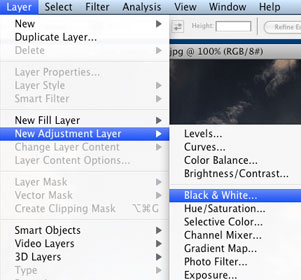
Я использую именно этот метод преобразования изображения в черно-белое в отличие от простой настройки цветов исходного изображения, потому что таким образом мы получаем больше возможностей по настройке цветов и оттенков. Этот метод позволит вам менять оттенки отдельных участков изображения. Например, я хотел бы сделать небо более темным. После создания слоя Black & White (см. выше) откроется окно настройки оттенков.
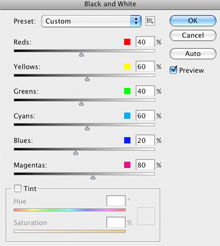
После настройки оттенков нашего изображения попробуем затемнить отдельные участки нашего фото. Для этого создадим еще один слой: Layers → New Adjustment Layer → Curves.

При создании нового слоя в параметре Mode необходимо выбрать Color.
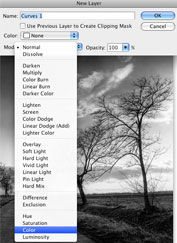
В открывшемся окне Curves можно настроить цвета RGB (Red, Green, Blue).
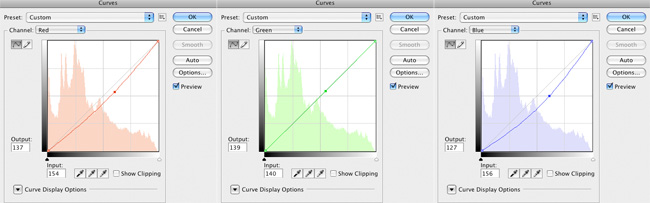
После настройки RGB получили наше черно-белое фото.

Источник: Layersmagazine.com
Перевод: MacPages.ru
